カラースキームがWindows7ベーシックに変更されました。元に戻すにはどうすればよいですか?
- WBOYWBOYWBOYWBOYWBOYWBOYWBOYWBOYWBOYWBOYWBOYWBOYWB転載
- 2023-07-20 18:29:184134ブラウズ
お客様がコンピュータを使用しているときに、「配色が Windows7basic に変更されました」という通知が表示されました。どのように元に戻せばよいですか?まず個人用設定パネルを開き、Win7Basic テーマ アプリケーションを見つけます。次に、タスク バーの空いているスペースを右クリックしてそのプロパティ ウィンドウを開き、次に「Aeropeek を使用してデスクトップを参照する」のチェックを外して、最後にプログラムのプロパティ ウィンドウを開きます。実行したいものを選択し、互換性メニュー列に切り替えて、互換性ボックスで Windows 7 を選択します。
カラー スキームが Windows7basic に変更されました。元に戻す方法:
1. カラー スキームを変更します
1. システムに入った後、右クリックします。デスクトップの空白領域でメニューを開き、「個人設定」を選択します。
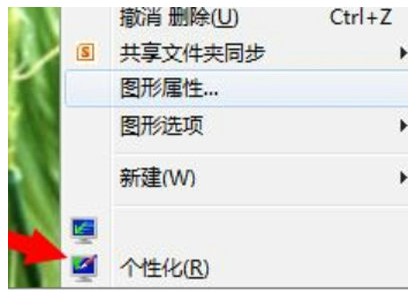
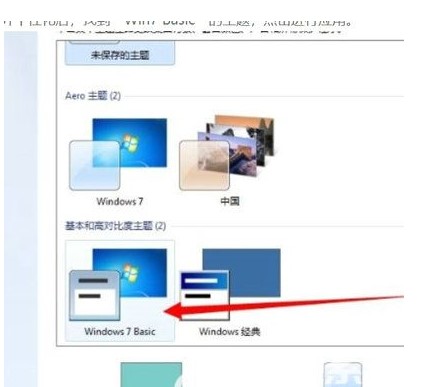
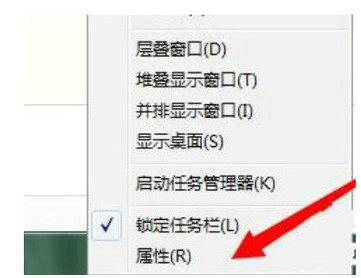
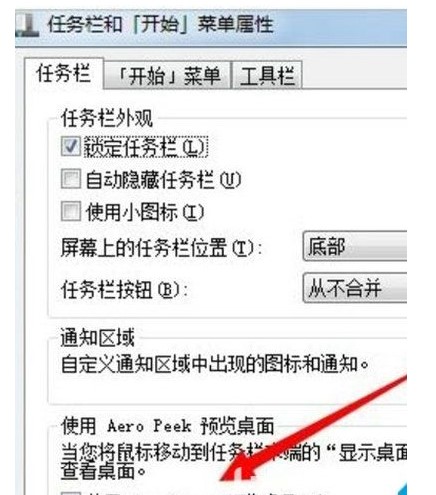
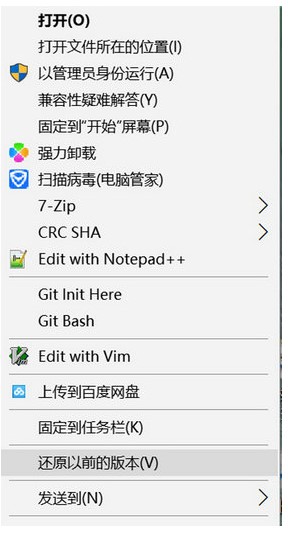
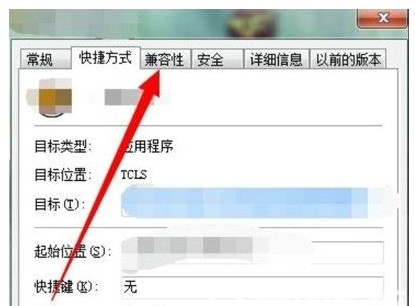
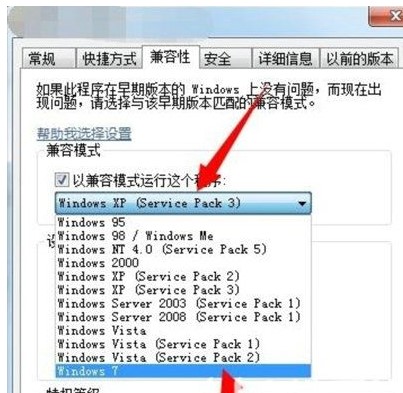
以上がカラースキームがWindows7ベーシックに変更されました。元に戻すにはどうすればよいですか?の詳細内容です。詳細については、PHP 中国語 Web サイトの他の関連記事を参照してください。
声明:
この記事はwindows7en.comで複製されています。侵害がある場合は、admin@php.cn までご連絡ください。

